A képernyőkép nem menthető Mac-en - hogyan javítható?
Előfordul, hogy megjelenik egy üzenet, amely azt mondja: „A képernyőképét nem lehet menteni” vagy „Nincs engedélye fájlok mentésére a képernyőképek tárolási helyén”.
Sok felhasználó azt tapasztalhatja, hogy ugyanabban a problémában ragad el, miközben a Mac képernyőn rögzíti a képernyőt. Ezért vagyunk itt, hogy segítsünk a képernyőkép kijavításában, nem lehet menteni a Mac problémára. Csak olvassa tovább és keressen 5 reális megoldást a bejegyzésből.
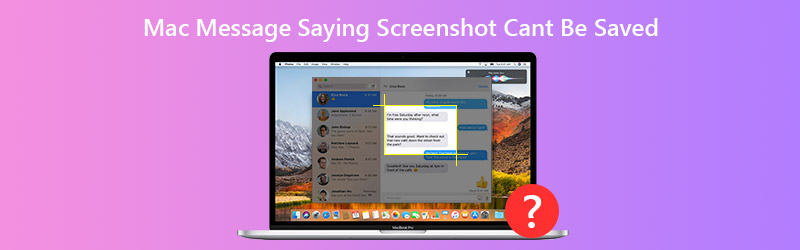
OLDAL TARTALMA
1. rész: A működőképes módok a képernyőfelvétel javítására nem menthetők Mac rendszerre
1. Indítsa újra a Mac-et
Általában a Mac újraindítása kijavíthatja a gyakori Mac problémákat. Ha ugyanazzal a problémával találkozik, hogy a képernyőképet nem lehet menteni a Mac számítógépre, megpróbálhatja újraindítani a Mac rendszert a probléma megoldásához. Csak kattintson az Apple menüre, és válassza az Újraindítás lehetőséget.
2. Nyissa fel a célmappát
A képernyőképeket az alapértelmezett fájlok a com.apple.screencapture location leolvasással tárolják. Ellenőrizheti, hogy a célmappa zárolva van-e, és hogy felhasználói fiókja rendelkezik-e hozzáféréssel a mappa olvasásához és írásához.
Nyissa meg a Finder alkalmazást, és kattintson a jobb gombbal az alapértelmezett mappára, ahová a képernyőképek kerülnek. Válassza a lehetőséget Szerezz információt › Tábornok. Ha a Zárt opció be van jelölve, törölheti a jelölést.
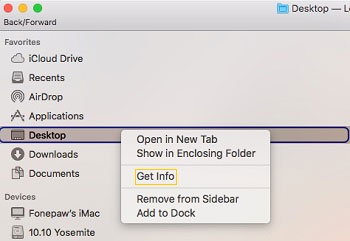
Majd kibontakozik Megosztás és engedélyek, és ellenőrizze, hogy felhasználói fiókja rendelkezik-e hozzáféréssel a mappa olvasásához és megírásához.
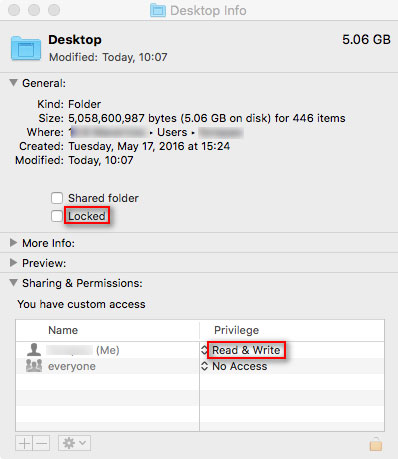
3. Állítsa vissza az NVRAM-ot
Ha olyan üzeneteket kapott, hogy „Nincs engedélye fájlok mentésére a képernyőn készült képek tárolási helyén”, az NVRAM visszaállítása segíthet. Az NVRAM (nem felejtő véletlen hozzáférésű memória) egy kis memória a Mac-en bizonyos beállítások tárolásához és gyors eléréséhez.
Az NVRAM alaphelyzetbe állításához nyomja meg és tartsa lenyomva az Option, Command, P és R kombinációs gombokat. 20 másodperc elteltével elengedheti ezeket a gombokat, és megjelenik a Mac újraindítása.
4. Ellenőrizze a Pillanatkép parancsikonokat
Ha azt az üzenetet kapja, hogy a képernyőképeket nem lehet menteni a Mac számítógépére, akkor először ellenőrizheti a képernyőkép parancsikonjait. Csak menj Rendszerbeállítások ›Billentyűzet és egér› Billentyűparancsok, és ellenőrizze, hogy a képernyőkép parancsikonjai aktiválva vannak-e.
Miután engedélyezte ezeket a parancsikonokat, a Command + Shift + 3 parancsikonokkal rögzítheti a teljes képernyőt, vagy a Command + Shift + 4 billentyűkkel rögzíthet egy kiválasztott régiót.
5. Képernyőkép a Vidmore Screen Recorder segítségével
A fenti megoldások kipróbálása után sem sikerült megoldani a problémát? Használhatja a harmadik féltől származó képernyőképet Mac-hez. Vidmore Screen Recorder a legjobb képernyőfelvevő szoftver Mac és Windows rendszerekhez. Bármikor készíthet képernyőképeket a Mac számítógépén, és bármikor rögzítheti a Mac képernyő bármely részét.
![]() Vidmore Screen Recorder for Mac
Vidmore Screen Recorder for Mac
- Készítsen képeket a Mac képernyőről bármikor.
- Szöveg, vonal, nyíl, kiemelés és más alakzatok hozzáadása a képernyőképhez.
- Mentse el a képernyőképet PNG, JPEG, BMP, GIF, TIFF stb. Formában tetszése szerint.

1. lépés. Ingyenesen letölthető és telepíthető a Vidmore Screen Recorder Mac-hez. Válassza a Képernyő rögzítése lehetőséget, ha a képernyőképet nem mentette a Mac számítógépre.

2. lépés. Ha képernyőképet szeretne készíteni egy bizonyos ablakról, akkor vigye az egérmutatót erre az ablakra. Ezután kattintson a bal egérgombbal a megerősítéshez. Rögzíthet egy bizonyos téglalap alakú képernyőt is.
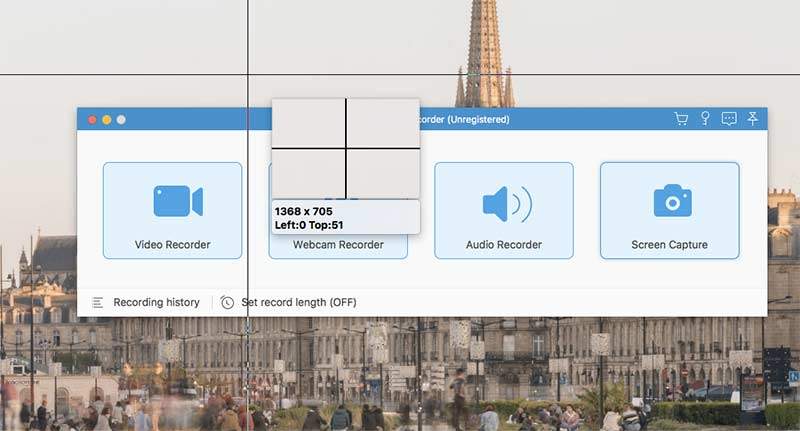
3. lépés. Miután készített egy képernyőképet Mac-en, megjelenik egy felbukkanó szerkesztőablak. Rajzolhat téglalapot, nyílot, vonalat. Ezután mentse a képernyőképet a Mac fájl PNG / JPEG / BMP / GIF / TIFF fájljába.
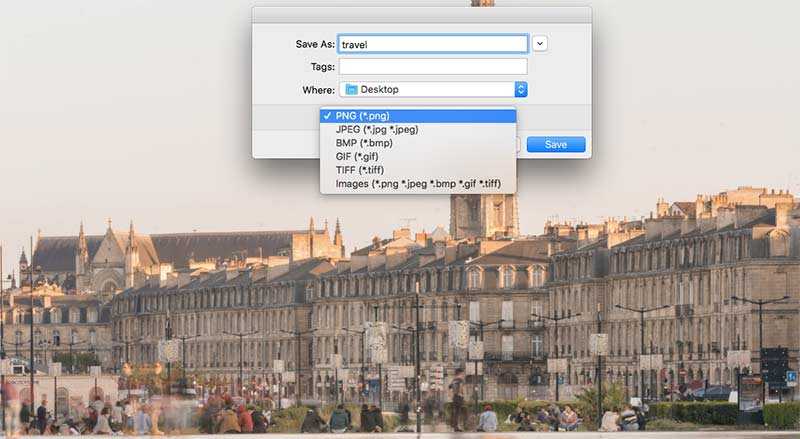
2. rész: A Mac üzenetküldő képernyőfájljának GYIK-je nem menthető
1. Hová tűnt a Mac képernyőkép?
Ha képernyőképet készít a Mac számítógépen, akkor az a Mac asztali mappájába kerül. A képernyőképek megkereséséhez keresse meg a képernyőképeit, vagy keresse meg az Asztal mappát a Finderben.
2. Készíthetek görgető képernyőképet Mac-en?
Igen. Megteheti a görgető képernyőkép olyan harmadik féltől származó alkalmazással, mint a Snagit. Nyissa meg a Snagit alkalmazást Mac számítógépén, majd kattintson a felső menüben található S ikonra. Ezután lépjen a Kép fülre, és válassza a Windows görgetése lehetőséget a Kiválasztás lehetőségből. Keresse meg azt a területet, amelyről képernyőképet szeretne készíteni, majd kattintson a Rögzítés gombra.
3. Hogyan lehet helyreállítani a törölt Mac képernyőképet?
Megnyithatja a Kuka alkalmazást Mac-en, és megkeresheti a törölt képernyőképet. Ha nem találja a törölt képernyőképet, megpróbálhatja helyreállítani a Time Machine-t.
Következtetés
Öt hatékony módszert osztottunk meg a Mac üzenet kijavításához, mondván, hogy a képernyőkép nem menthető. Remélem, megtalálja a tökéletes megoldást. Egy harmadik fél Mac képernyőkép eszköz segít könnyedén rögzíteni és szerkeszteni a képernyőképeket.



